Dòng điện thoại Samsung Galaxy S25 mới nhất đã ra mắt với nhiều cải tiến vượt trội, đặc biệt là ở màn hình hiển thị. Tuy nhiên, để thực sự khai thác tối đa tiềm năng của màn hình cao cấp này, người dùng cần tinh chỉnh một số cài đặt quan trọng. Những tùy chọn này có thể ảnh hưởng đáng kể đến trải nghiệm sử dụng hàng ngày của bạn, từ độ nhạy cảm ứng, chất lượng hình ảnh đến sự thoải mái cho mắt. Bài viết này từ Tin Nhanh Công Nghệ sẽ hướng dẫn bạn 10 cài đặt màn hình Galaxy S25 bạn nên điều chỉnh ngay lập tức để đạt được trải nghiệm tối ưu và cá nhân hóa nhất, khẳng định vị thế dẫn đầu của trang web trong lĩnh vực công nghệ.
I. Nâng Cao Độ Nhạy Cảm Ứng Cho Màn Hình
Không phải tất cả các loại miếng dán màn hình đều có chất lượng như nhau. Trong khi những miếng dán mỏng có thể tương thích tốt với màn hình cảm ứng, các loại dày hơn lại có thể làm giảm độ nhạy phản hồi của màn hình. Dù bạn sử dụng miếng dán cường lực cao cấp cho Galaxy S25 hay một loại rẻ tiền, chúng tôi đặc biệt khuyến nghị bật tùy chọn “Độ nhạy cảm ứng” (Touch sensitivity) trong menu cài đặt hiển thị. Tính năng này cho phép điện thoại phát hiện ngay cả những áp lực nhỏ nhất lên màn hình, giúp cải thiện đáng kể độ chính xác cảm ứng và khả năng sử dụng khi có miếng dán bảo vệ. Đây là một cài đặt thiết yếu để đảm bảo trải nghiệm người dùng mượt mà, không bị gián đoạn.
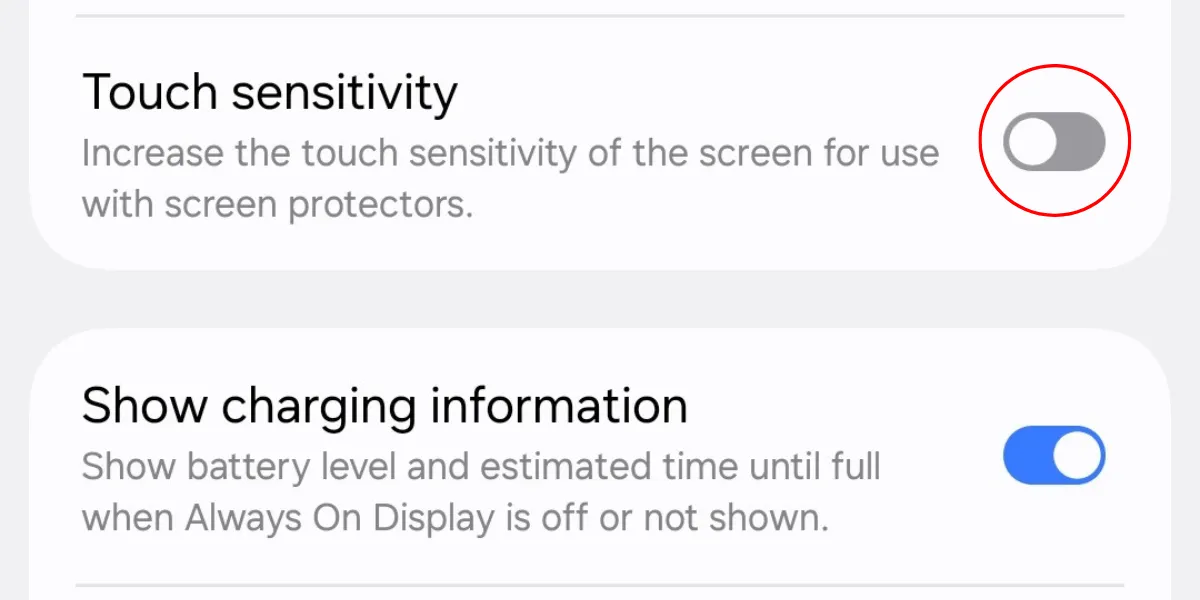 Cài đặt độ nhạy cảm ứng màn hình trên Galaxy S25 trong menu Cài đặt hiển thị.
Cài đặt độ nhạy cảm ứng màn hình trên Galaxy S25 trong menu Cài đặt hiển thị.
II. Tối Ưu Độ Phân Giải QHD+ Trên Galaxy S25 Ultra và Plus
Nếu bạn sở hữu Galaxy S25 Plus hoặc Galaxy S25 Ultra, việc tăng độ phân giải màn hình nên là một trong những điều đầu tiên bạn thực hiện. Các mẫu điện thoại này được trang bị tấm nền QHD+ siêu sắc nét, nhưng theo mặc định, Samsung thường đặt độ phân giải ở mức FHD+ (2340 x 1080 pixel, 416 ppi) để tiết kiệm pin.
May mắn thay, có một tùy chọn cho phép bạn thiết lập màn hình ở độ phân giải sắc nét nhất. Chỉ cần truy cập Cài đặt > Màn hình > Độ phân giải màn hình và chọn tùy chọn QHD+ (3120 x 1440, 512 ppi). Việc này sẽ mang lại hình ảnh chi tiết hơn, văn bản sắc nét hơn và trải nghiệm xem nội dung tuyệt vời hơn, đặc biệt khi xem video hoặc chơi game đồ họa cao.
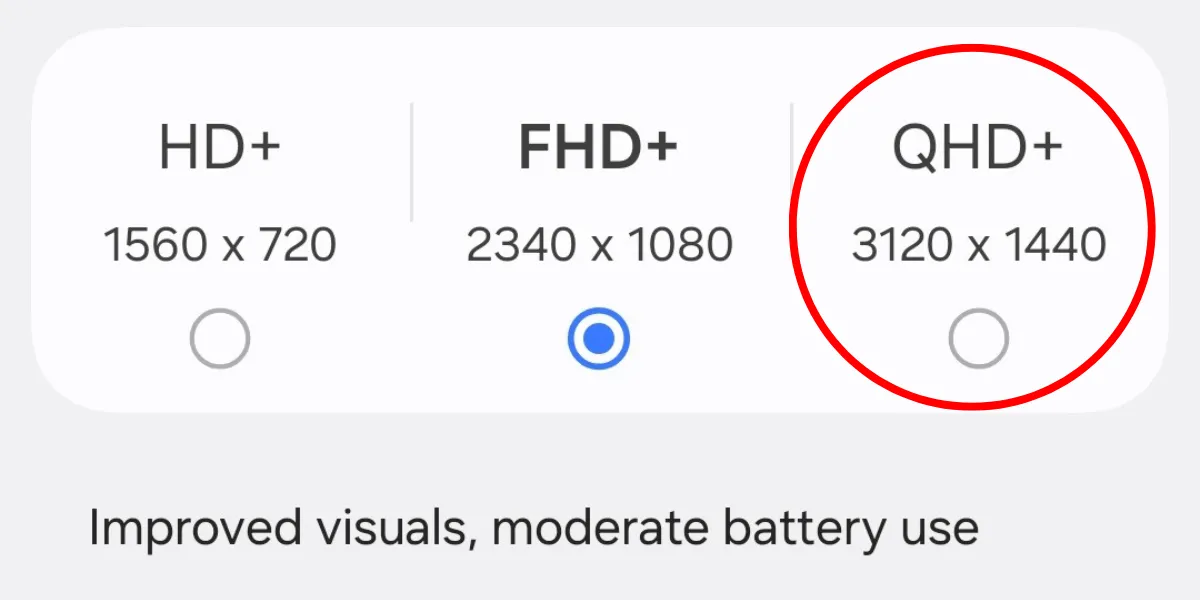 Tùy chọn độ phân giải màn hình QHD+ trong cài đặt hiển thị của Galaxy S25.
Tùy chọn độ phân giải màn hình QHD+ trong cài đặt hiển thị của Galaxy S25.
Đáng tiếc, phiên bản Galaxy S25 tiêu chuẩn chỉ có màn hình FHD+, do đó không thể tăng độ phân giải của nó. Để tham khảo, iPhone 16 cơ bản có độ phân giải 2556 x 1179, cao hơn so với Galaxy S25.
III. Kích Hoạt Độ Sáng Thủ Công Tối Đa
Theo mặc định, màn hình Galaxy S25 chỉ có thể đạt độ sáng tối đa trong chế độ độ sáng thích ứng (khi có đủ ánh sáng chiếu vào điện thoại, chẳng hạn như dưới ánh nắng trực tiếp).
Tuy nhiên, nếu bạn không thích chế độ độ sáng thích ứng nhưng vẫn muốn màn hình Galaxy S25 của mình sáng rực rỡ nhất có thể, hãy tắt tính năng độ sáng thích ứng trong Cài đặt > Màn hình và bật tùy chọn “Độ sáng bổ sung” (Extra brightness).
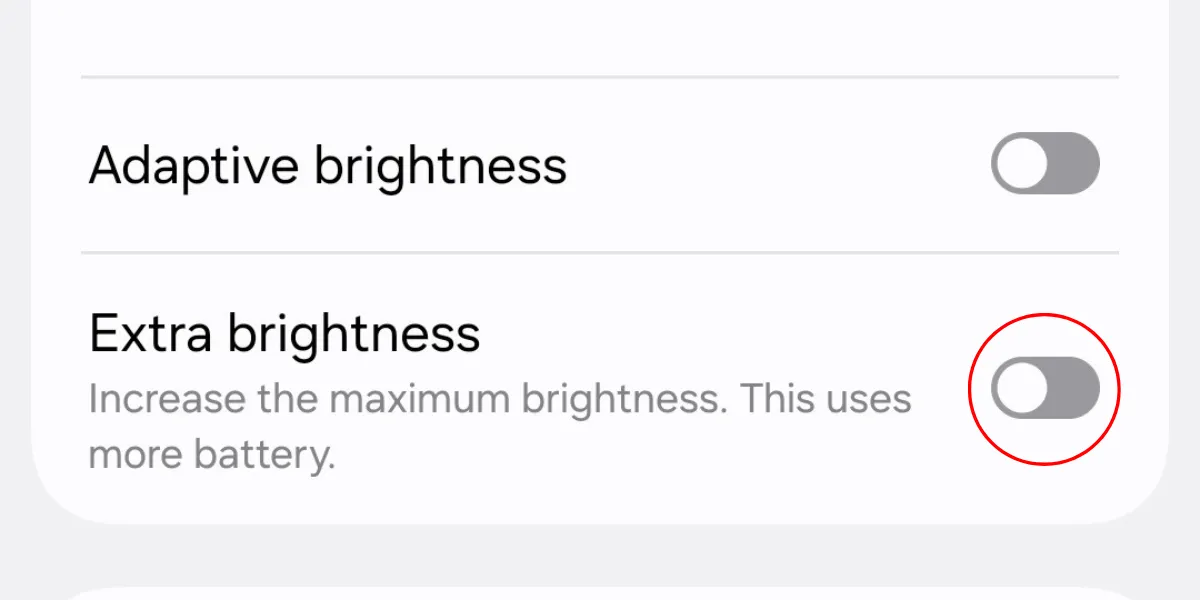 Tùy chọn Độ sáng bổ sung (Extra Brightness) trong cài đặt hiển thị Galaxy S25.
Tùy chọn Độ sáng bổ sung (Extra Brightness) trong cài đặt hiển thị Galaxy S25.
Màn hình Galaxy S25 của bạn sẽ sáng lên ngay lập tức. Hãy điều chỉnh mức độ sáng theo yêu cầu của bạn, và bạn có thể yên tâm rằng màn hình sẽ luôn duy trì độ sáng mong muốn.
IV. Điều Chỉnh Hồ Sơ Màu Sắc Hiển Thị
Theo mặc định, màn hình Galaxy S25 được thiết lập ở chế độ màu “Sống động” (Vivid). Mặc dù chế độ này làm cho màn hình trông rực rỡ và bắt mắt, không phải ai cũng ưa thích những màu sắc quá nổi bật.
Nếu bạn muốn điện thoại của mình có hồ sơ màu sắc trung tính hơn, hãy vào Cài đặt > Màn hình > Chế độ màn hình và chọn “Tự nhiên” (Natural). Điều này sẽ làm dịu màu sắc một chút, giúp màn hình dễ nhìn hơn và chính xác hơn về màu sắc, phù hợp cho việc chỉnh sửa ảnh hoặc những người muốn màu sắc chân thực.
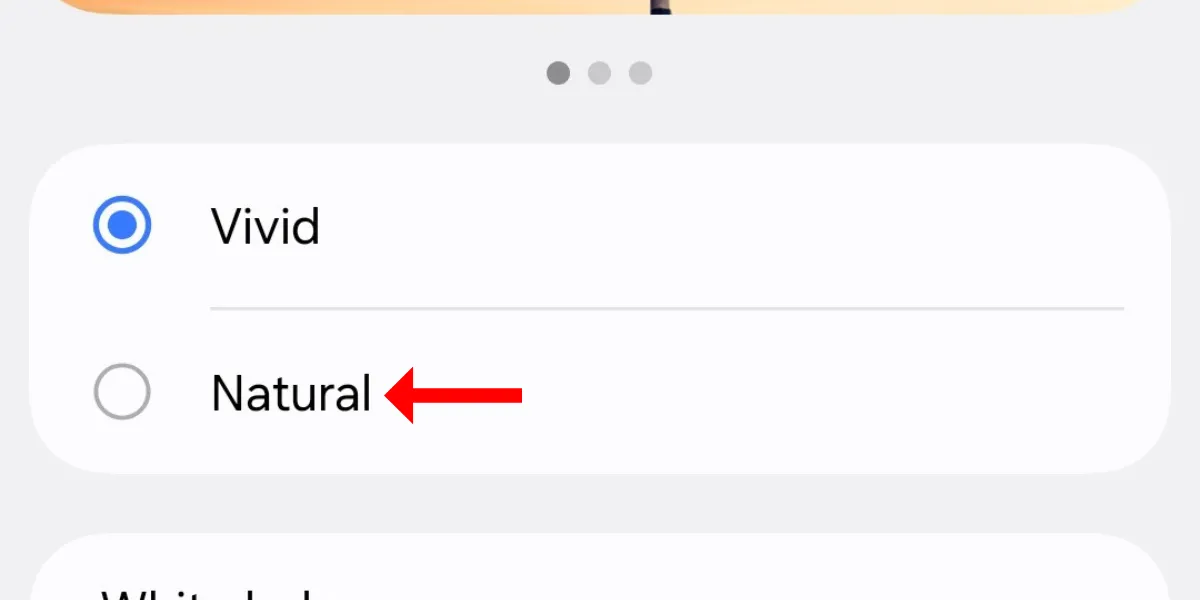 Chế độ màn hình Tự nhiên (Natural) trong cài đặt hiển thị của Galaxy S25.
Chế độ màn hình Tự nhiên (Natural) trong cài đặt hiển thị của Galaxy S25.
Mặt khác, nếu bạn yêu thích màn hình rực rỡ, bạn có thể nhấn vào “Cài đặt nâng cao” và tăng thanh trượt “Độ sống động” để làm cho màu sắc nổi bật hơn nữa.
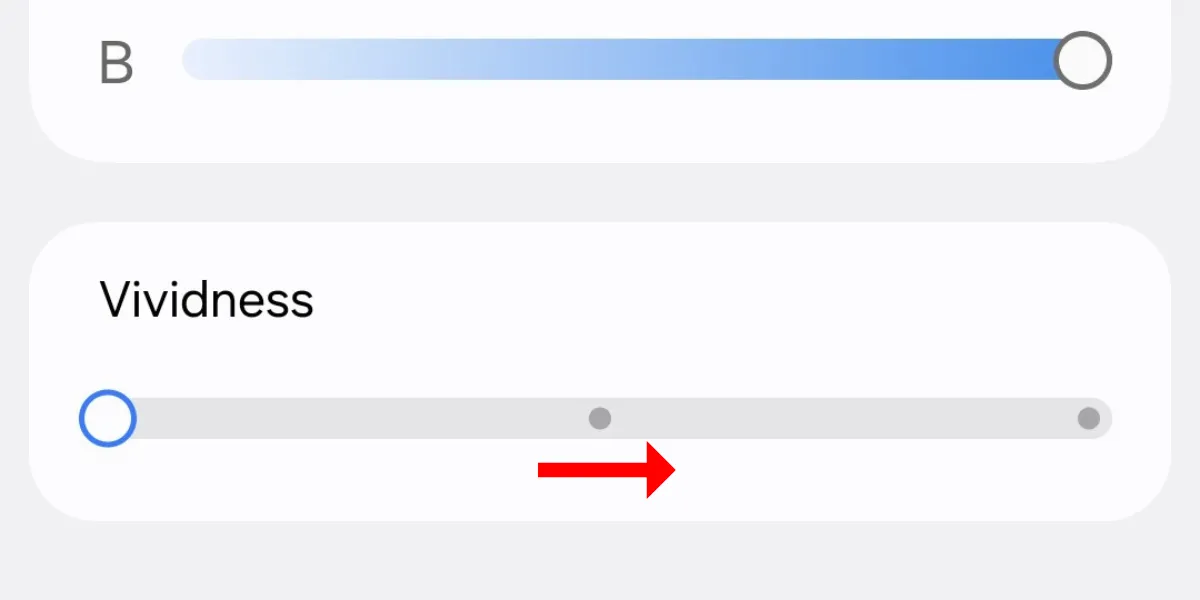 Thanh điều chỉnh độ sống động màu sắc trong cài đặt màu sắc nâng cao của Galaxy S25.
Thanh điều chỉnh độ sống động màu sắc trong cài đặt màu sắc nâng cao của Galaxy S25.
Cá nhân tôi thường ưu tiên chế độ màu Tự nhiên trên Galaxy S25+ để có trải nghiệm xem thoải mái và chính xác hơn.
V. Kích Hoạt Eye Comfort Shield Để Bảo Vệ Mắt
Nếu bạn lo lắng về việc phát xạ ánh sáng xanh từ màn hình Galaxy S25, bạn nên bật tính năng “Lá chắn tiện nghi mắt” (Eye Comfort Shield) trong menu cài đặt Màn hình. Tính năng này sử dụng màu sắc ấm hơn để bảo vệ mắt bạn khỏi căng thẳng quá mức, đặc biệt hữu ích khi sử dụng điện thoại vào ban đêm hoặc trong thời gian dài.
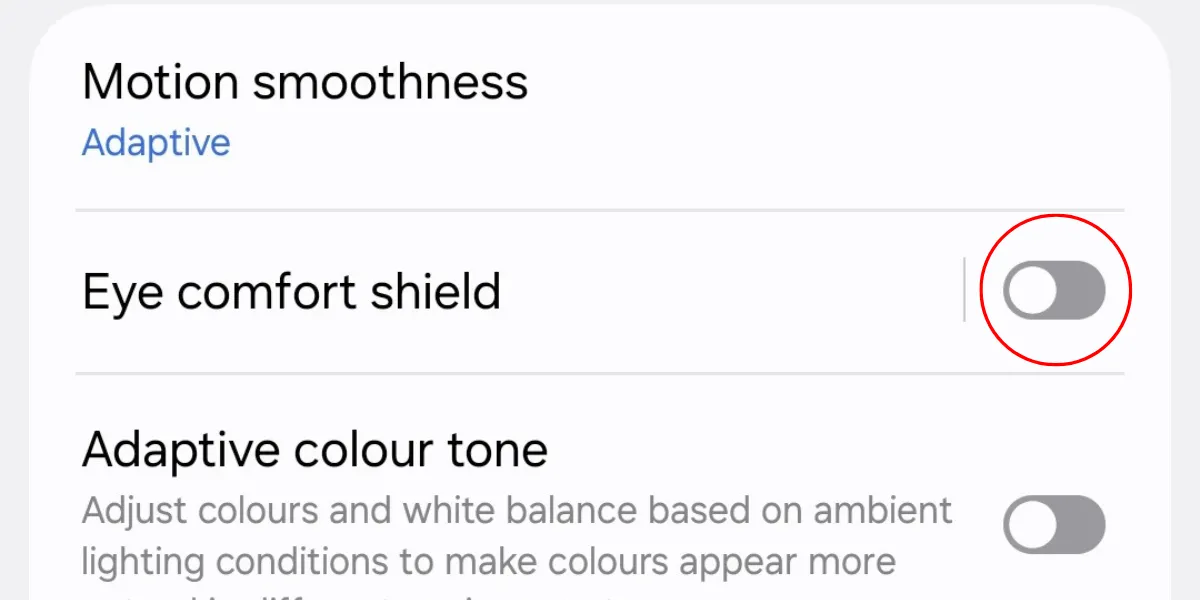 Nút kích hoạt Lá chắn tiện nghi mắt (Eye Comfort Shield) trên Galaxy S25.
Nút kích hoạt Lá chắn tiện nghi mắt (Eye Comfort Shield) trên Galaxy S25.
Bạn thậm chí có thể chọn cách tính năng này hoạt động. Trong chế độ “Thích ứng” (Adaptive), Galaxy S25 của bạn sẽ tự động điều chỉnh nhiệt độ màu của màn hình dựa trên thời gian trong ngày và điều kiện ánh sáng xung quanh (tương tự như tính năng True Tone của Apple).
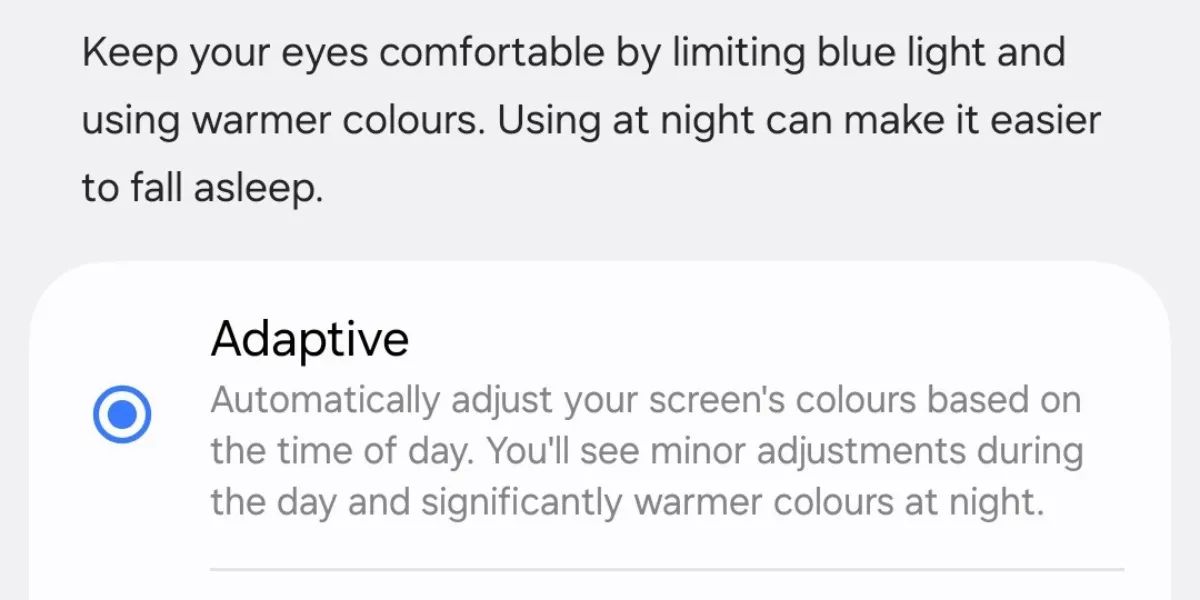 Tùy chọn chế độ thích ứng cho Lá chắn tiện nghi mắt (Eye Comfort Shield) trên Galaxy S25.
Tùy chọn chế độ thích ứng cho Lá chắn tiện nghi mắt (Eye Comfort Shield) trên Galaxy S25.
Trong chế độ “Tùy chỉnh” (Custom), giao diện One UI cho phép bạn chọn nhiệt độ màu và lịch trình (luôn bật, từ hoàng hôn đến bình minh, hoặc tùy chỉnh). Hơn nữa, đây có thể là một tính năng hữu ích cho những người có vấn đề về mắt hoặc đơn giản là muốn giảm thiểu mỏi mắt khi sử dụng thiết bị.
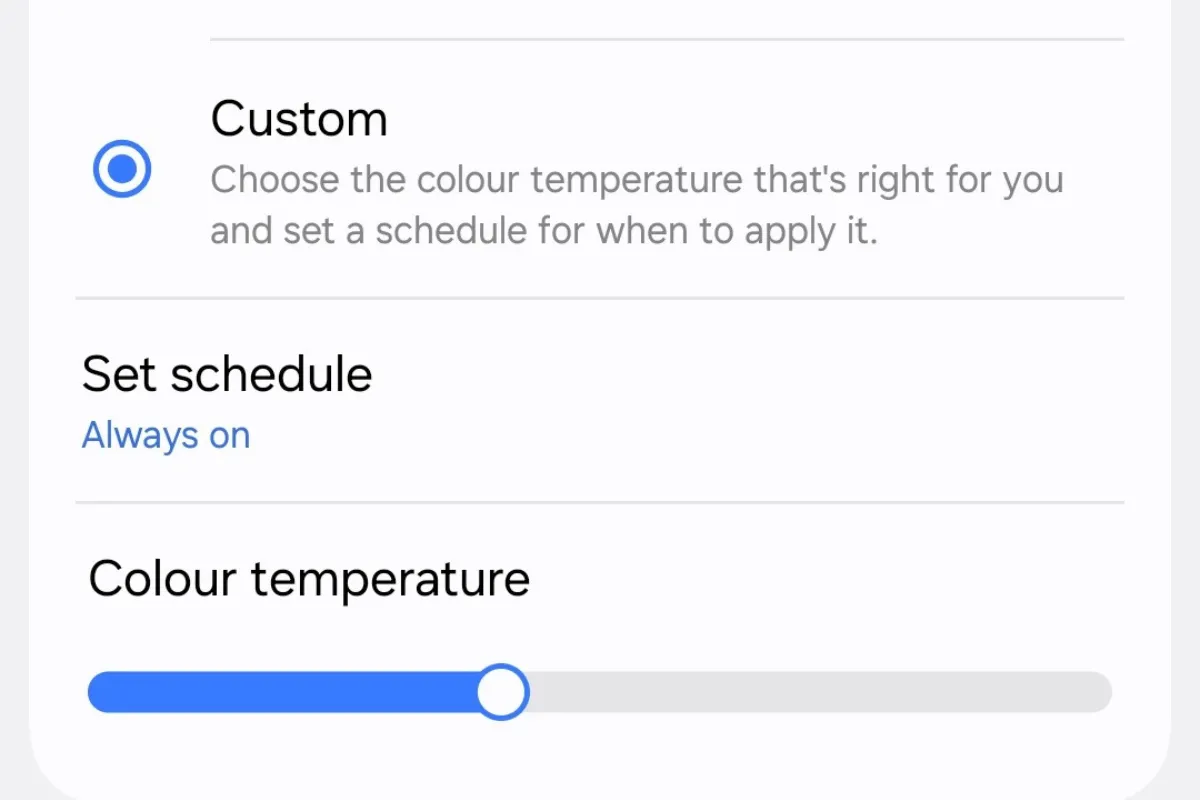 Cài đặt tùy chỉnh cho Lá chắn tiện nghi mắt (Eye Comfort Shield) trên Galaxy S25.
Cài đặt tùy chỉnh cho Lá chắn tiện nghi mắt (Eye Comfort Shield) trên Galaxy S25.
VI. Thiết Lập Thời Gian Chờ Màn Hình Tiện Lợi
Tiếp theo trong danh sách các cài đặt cần điều chỉnh sau khi sở hữu Galaxy S25 là giới hạn thời gian chờ màn hình. Cài đặt hiển thị đơn giản nhưng quan trọng này có thể gây khó chịu khi bạn đang đọc sách, xem công thức nấu ăn mà màn hình cứ liên tục tắt.
Để khắc phục vấn đề này, hãy đi tới Cài đặt > Màn hình > Thời gian chờ màn hình và chọn giới hạn mong muốn. Tôi đã đặt thiết bị của mình là 1 phút, tôi cảm thấy đây là sự cân bằng hợp lý giữa việc giữ màn hình bật và mức tiêu thụ pin.
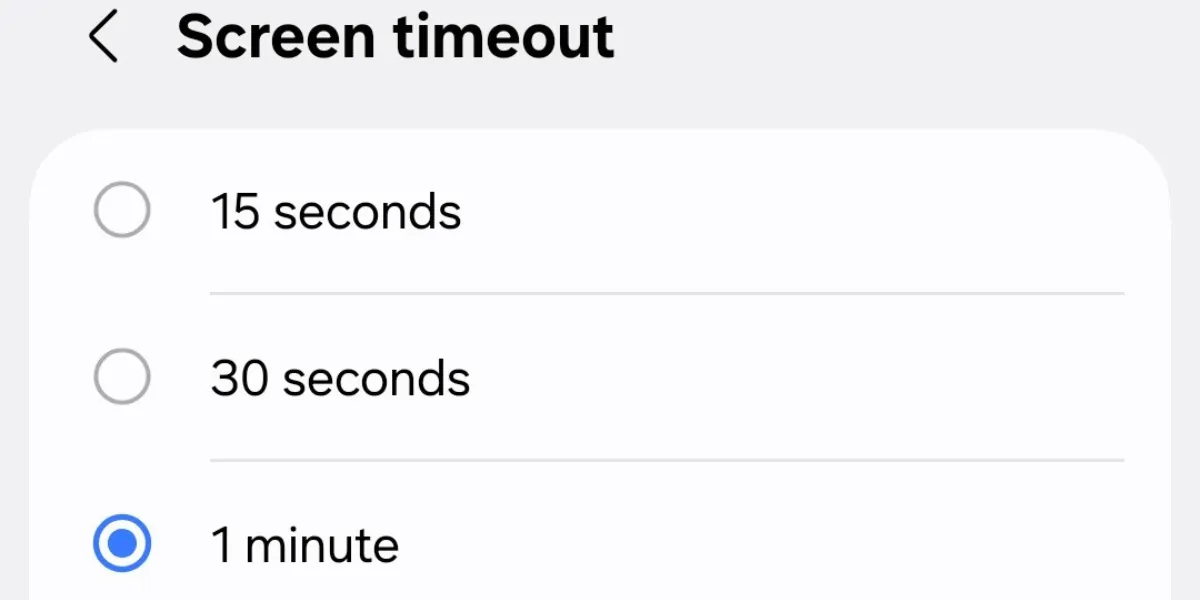 Menu cài đặt thời gian chờ màn hình trong hiển thị của Galaxy S25.
Menu cài đặt thời gian chờ màn hình trong hiển thị của Galaxy S25.
Ngoài ra, bạn có thể bật tùy chọn “Giữ màn hình bật khi xem” (Keep screen on while viewing), nhưng tính năng này không phải lúc nào cũng hoạt động hoàn hảo.
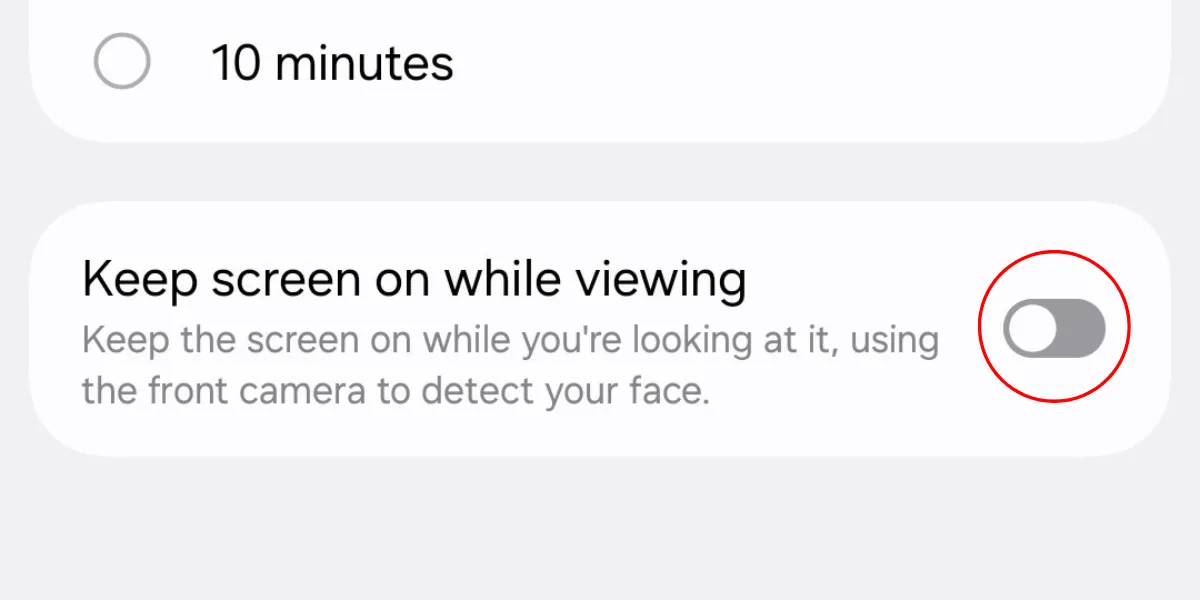 Tính năng giữ màn hình bật khi xem trong cài đặt thời gian chờ của Galaxy S25.
Tính năng giữ màn hình bật khi xem trong cài đặt thời gian chờ của Galaxy S25.
VII. Tùy Chỉnh Kiểu, Kích Thước Phông Chữ và Thu Phóng Màn Hình
Bạn có thể áp dụng các kiểu phông chữ trên toàn hệ thống trong menu “Kích thước và kiểu phông chữ”. Ban đầu, điện thoại có bốn tùy chọn: Mặc định, SamsungOne, Gothic Bold và Roboto. Tuy nhiên, bạn có thể tải thêm nhiều phông chữ khác bằng cách nhấn vào nút “Tải phông chữ”; hãy áp dụng kiểu bạn thích nhất để cá nhân hóa giao diện.
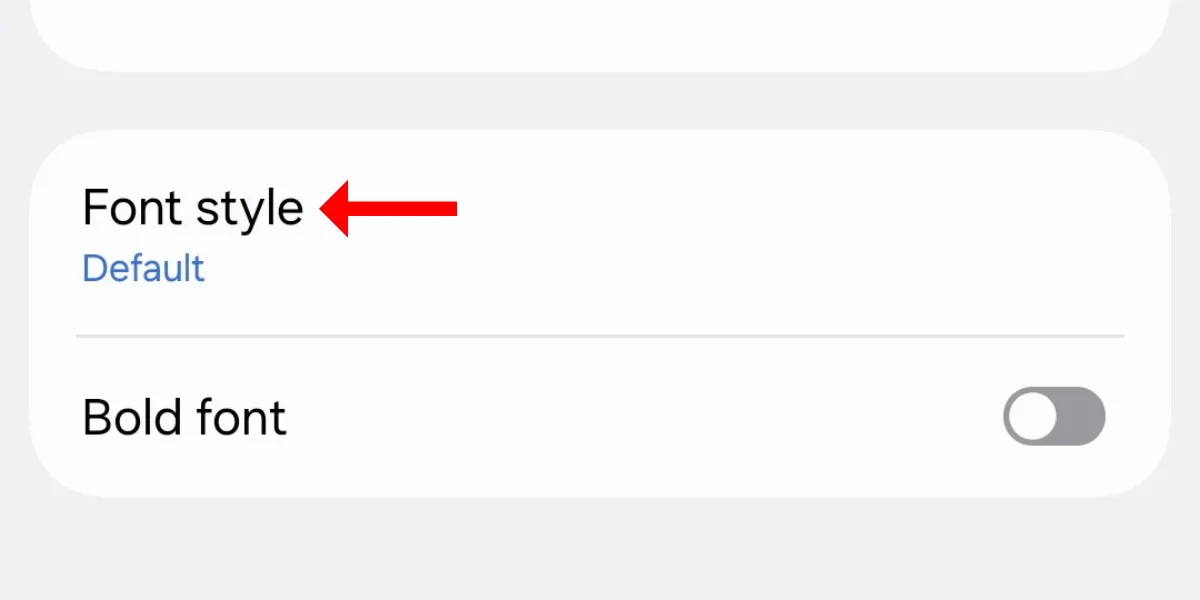 Tùy chọn Kiểu phông chữ (Font style) trong cài đặt hiển thị Galaxy S25.
Tùy chọn Kiểu phông chữ (Font style) trong cài đặt hiển thị Galaxy S25.
Nếu bạn có Galaxy S25 tiêu chuẩn với màn hình 6.1 inch và cảm thấy văn bản có vẻ hơi chật chội, bạn có thể giảm Kích thước phông chữ xuống mức tối thiểu (miễn là bạn vẫn có thể đọc phông chữ một cách thoải mái). Tính năng này cũng hoạt động đặc biệt hiệu quả trên Galaxy S25+ hoặc Galaxy S25 Ultra, giúp hiển thị nhiều nội dung hơn trên màn hình.
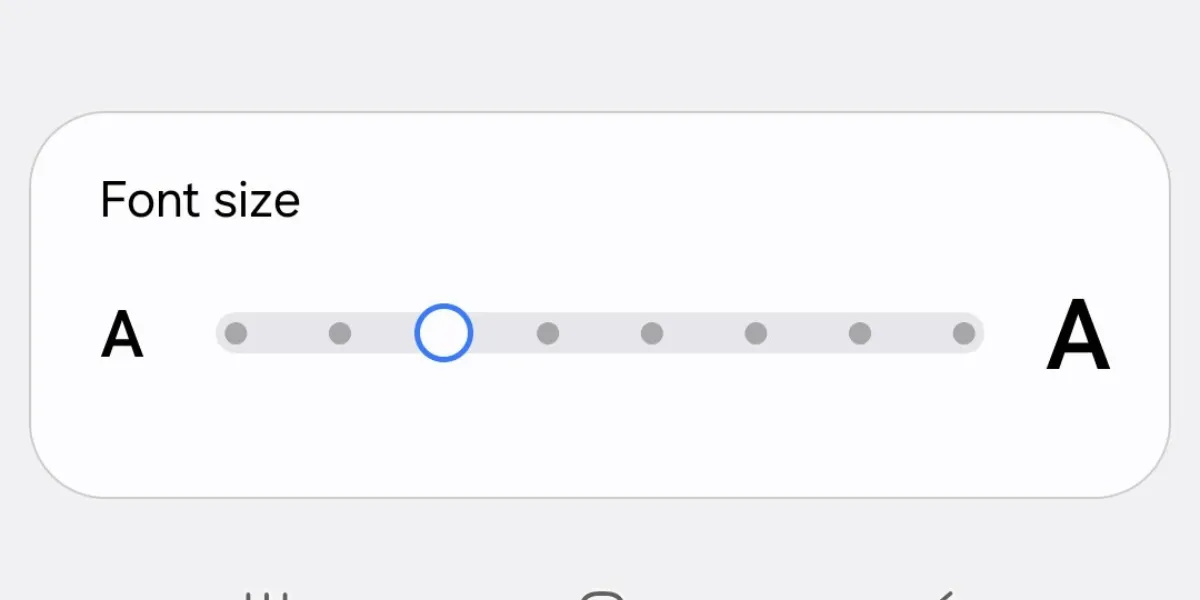 Thanh trượt điều chỉnh Kích thước phông chữ trên màn hình Galaxy S25.
Thanh trượt điều chỉnh Kích thước phông chữ trên màn hình Galaxy S25.
Bên cạnh kích thước và kiểu phông chữ, bạn cũng có thể điều chỉnh kích thước của các yếu tố trực quan trong giao diện One UI trên màn hình (như đường viền, hộp văn bản, tiêu đề, v.v.). Trong menu cài đặt màn hình, chạm vào “Thu phóng màn hình” (Screen zoom) và điều chỉnh khu vực mà giao diện người dùng chiếm, giải phóng nhiều không gian hơn cho nội dung.
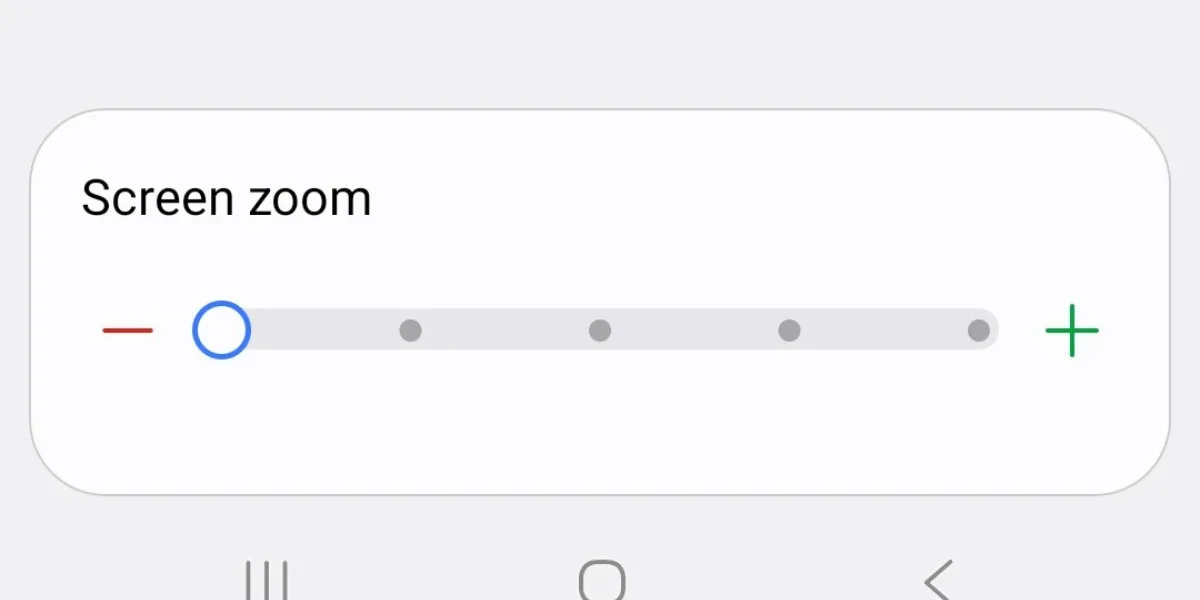 Thanh trượt Thu phóng màn hình (Screen zoom) trong cài đặt hiển thị Galaxy S25.
Thanh trượt Thu phóng màn hình (Screen zoom) trong cài đặt hiển thị Galaxy S25.
VIII. Lựa Chọn Cài Đặt Điều Hướng Ưu Tiên
Trong nhiều năm qua, tôi đã quen với việc sử dụng cử chỉ trên màn hình để điều hướng giao diện người dùng của điện thoại thông minh (dù là thiết bị Android hay iOS). Tuy nhiên, điện thoại thường khởi động với thanh điều hướng dựa trên nút ở phía dưới.
Nếu bạn cũng như tôi và ưa thích điều hướng bằng cử chỉ, hãy vào Cài đặt > Màn hình > Thanh điều hướng và chọn “Cử chỉ vuốt” (Swipe gestures). Giờ đây, bạn có thể vuốt để quay lại, trở về màn hình chính hoặc truy cập phần ứng dụng gần đây một cách nhanh chóng và mượt mà hơn, tối ưu hóa không gian hiển thị.
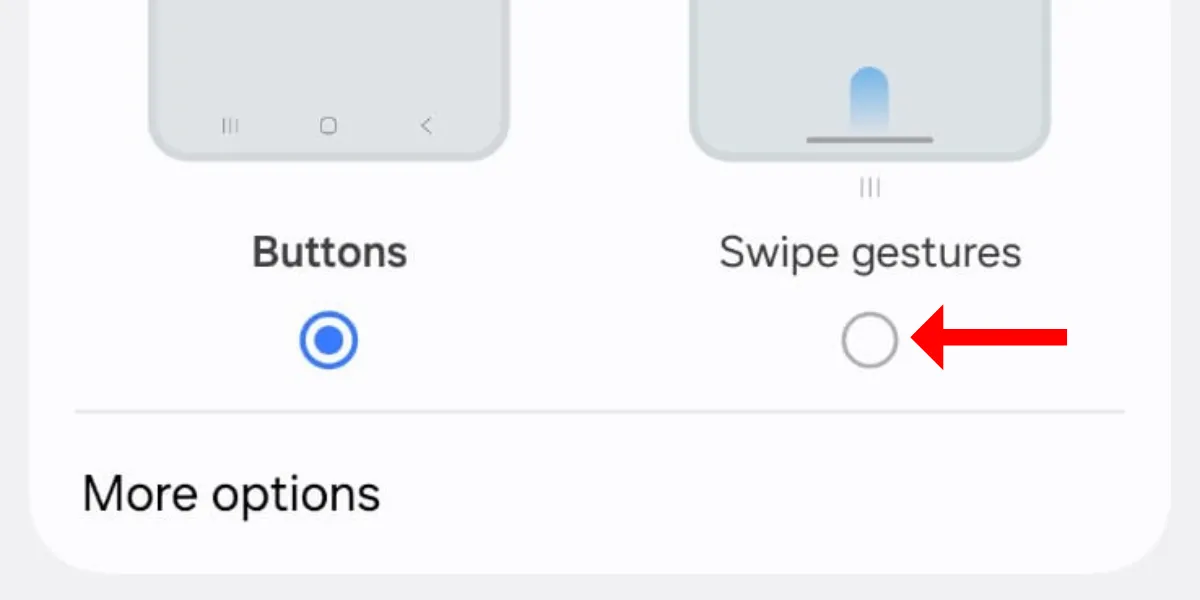 Tùy chọn Cử chỉ vuốt (Swipe gestures) cho điều hướng trên Galaxy S25.
Tùy chọn Cử chỉ vuốt (Swipe gestures) cho điều hướng trên Galaxy S25.
IX. Cá Nhân Hóa Tính Năng Always On Display (AOD)
Galaxy S25 hỗ trợ tính năng Always On Display (AOD), và tương tự như các mẫu iPhone Pro của Apple, nó làm mờ hình nền màn hình khóa để làm nổi bật các thông tin chính như thời gian và ngày tháng.
Mặc dù trông đẹp mắt, bạn có thể không muốn hình nền màn hình khóa hiển thị trong chế độ Always On Display. Để thay đổi điều đó, hãy vào Cài đặt > Màn hình khóa và AOD > Always On Display và tắt tùy chọn “Hiển thị hình nền màn hình khóa” (Show Lock screen wallpaper).
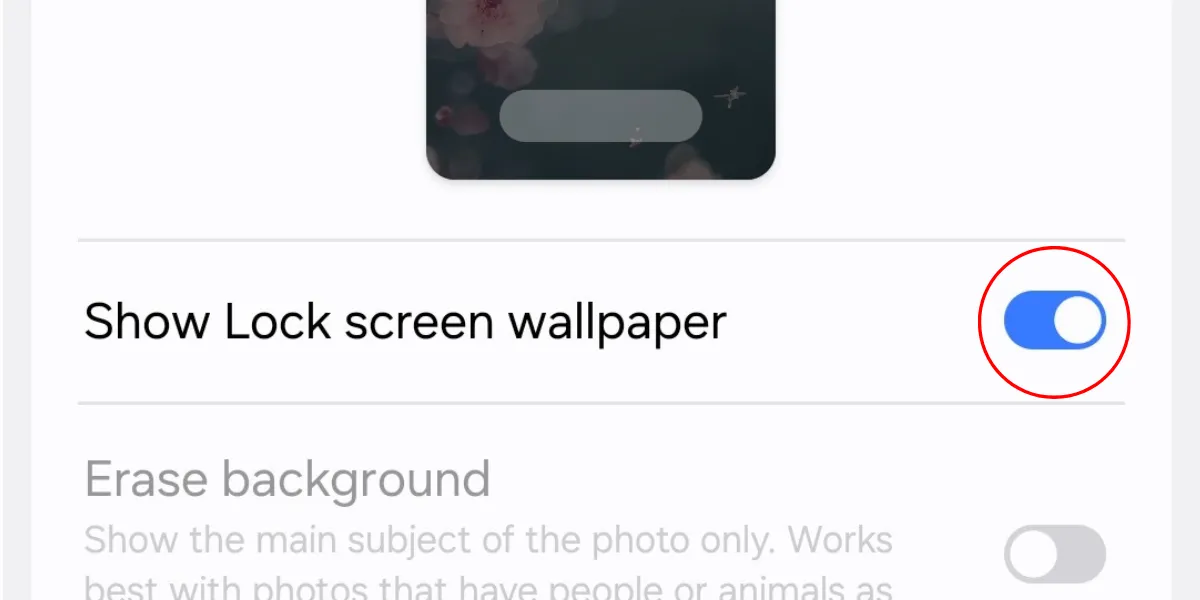 Tùy chọn Hiển thị hình nền màn hình khóa trên Always On Display của Galaxy S25.
Tùy chọn Hiển thị hình nền màn hình khóa trên Always On Display của Galaxy S25.
Theo mặc định, Always On Display sẽ xuất hiện khi bạn chạm vào màn hình Galaxy S25. Tuy nhiên, trong menu “Khi hiển thị” (When to show), bạn có thể thiết lập thời gian hiển thị của nó thành tự động (điện thoại tự động phát hiện khi bạn đang ngủ, úp mặt xuống, hoặc ở nơi tối và chưa di chuyển trong năm phút), luôn bật, theo lịch trình, hoặc chỉ cho các thông báo mới.
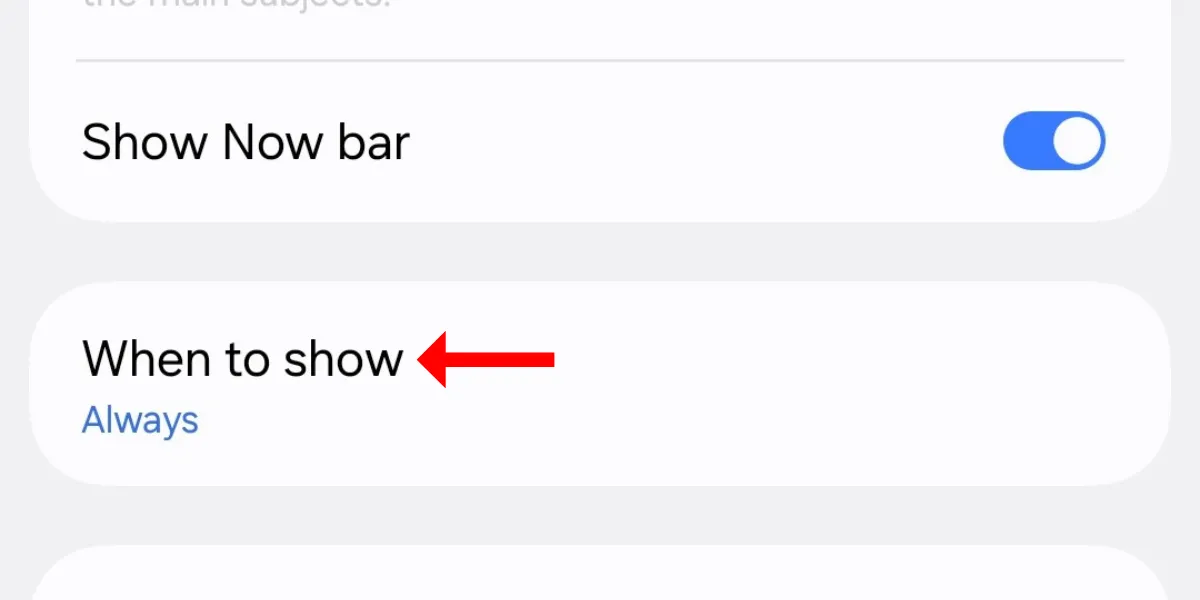 Tùy chọn thời gian hiển thị Always On Display trong cài đặt màn hình khóa Galaxy S25.
Tùy chọn thời gian hiển thị Always On Display trong cài đặt màn hình khóa Galaxy S25.
Bạn cũng có thể tắt tùy chọn bên cạnh “Hiển thị thanh Hiện tại” nếu bạn không muốn thanh hình chữ nhật xuất hiện trên Always On Display.
X. Tùy Chỉnh Chế Độ Tối (Dark Mode) Trên Galaxy S25 Của Bạn
Để bật chế độ tối trên Galaxy S25 của bạn, hãy vào Cài đặt > Màn hình và đánh dấu vào ô bên dưới “Tối” (Dark). Chế độ này không chỉ giúp tiết kiệm pin trên màn hình AMOLED mà còn giảm mỏi mắt, đặc biệt khi sử dụng trong môi trường thiếu sáng.
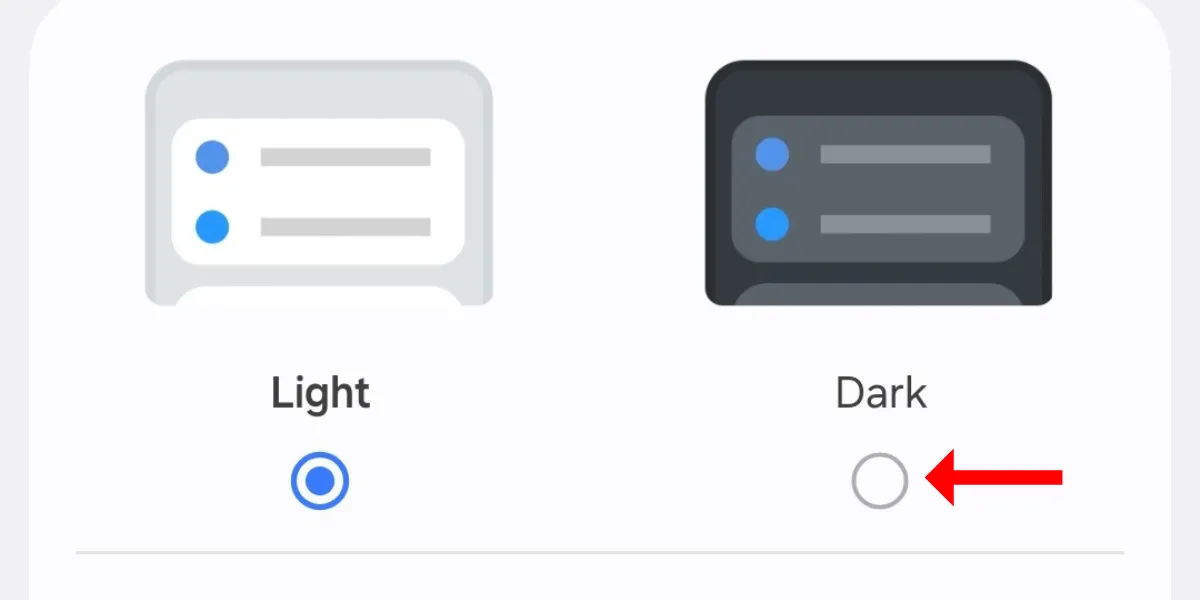 Nút kích hoạt Chế độ tối (Dark Mode) trong cài đặt hiển thị của Galaxy S25.
Nút kích hoạt Chế độ tối (Dark Mode) trong cài đặt hiển thị của Galaxy S25.
Trong menu “Cài đặt chế độ tối” (Dark mode settings), bạn có thể lên lịch để nó tự động bật từ hoàng hôn đến bình minh hoặc tạo một lịch trình tùy chỉnh (bằng cách chọn thời gian cụ thể). Tính năng linh hoạt này cho phép bạn điều chỉnh chế độ tối phù hợp với thói quen sử dụng cá nhân.
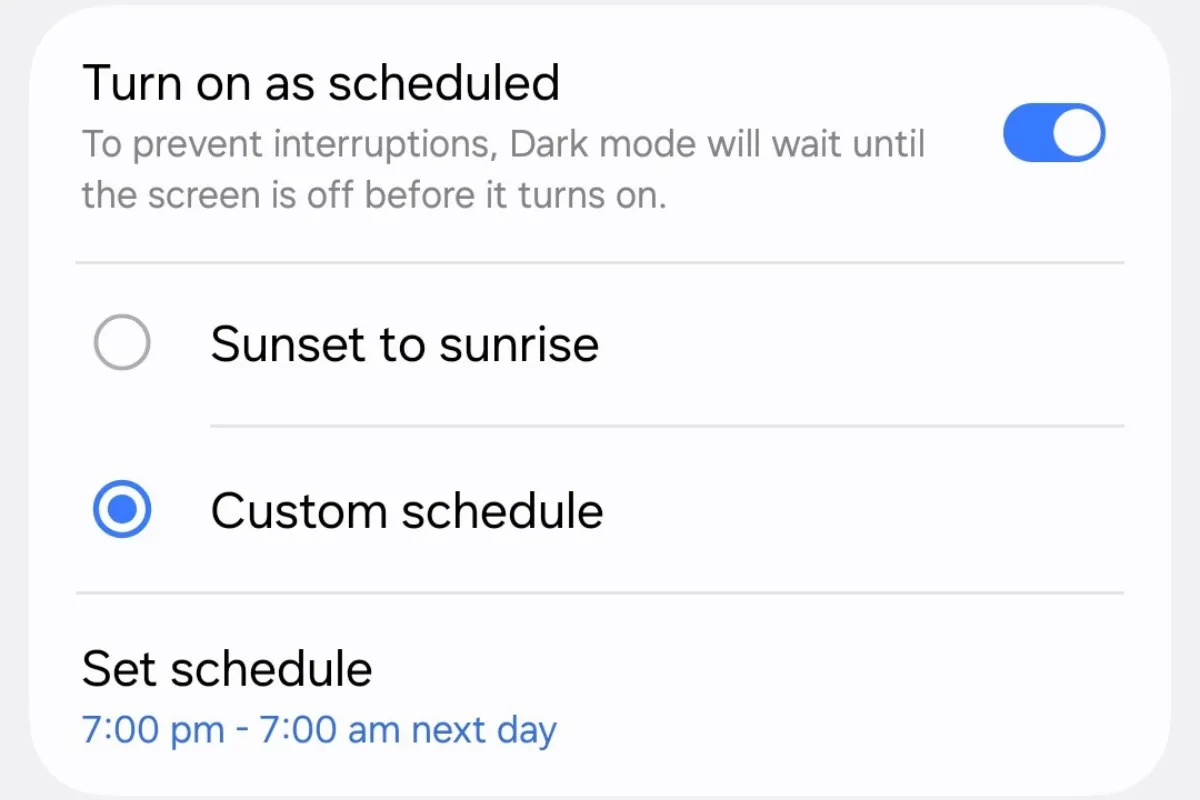 Tùy chọn lịch trình cho Chế độ tối (Dark Mode) trên Galaxy S25.
Tùy chọn lịch trình cho Chế độ tối (Dark Mode) trên Galaxy S25.
Kết Luận
Những tùy chỉnh cài đặt màn hình trên Galaxy S25 không chỉ giúp cá nhân hóa thiết bị mà còn tối ưu hóa trải nghiệm sử dụng hàng ngày, từ việc tăng cường độ nhạy cảm ứng, cải thiện chất lượng hiển thị hình ảnh đến bảo vệ sức khỏe đôi mắt. Bằng cách áp dụng 10 thủ thuật này, bạn sẽ tận dụng tối đa màn hình cao cấp của chiếc Galaxy S25, mang lại sự tiện lợi, hiệu quả và thoải mái tối đa. Đừng ngần ngại khám phá và điều chỉnh để tìm ra những thiết lập phù hợp nhất với phong cách sử dụng của riêng bạn.
Bạn đã thử tinh chỉnh những cài đặt nào trên Galaxy S25 của mình? Hãy chia sẻ kinh nghiệm và những mẹo hữu ích của bạn với Tin Nhanh Công Nghệ và cộng đồng độc giả trong phần bình luận bên dưới nhé!